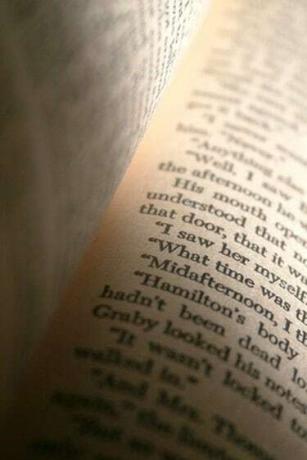
A másolás és beillesztés megkönnyíti a dokumentumokkal való munkát.
Amikor a Microsoft Word programban dolgozik, a szöveg és képek másolása és beillesztése rengeteg időt és erőfeszítést takaríthat meg. A másolás a kijelölt szöveget vagy képet elmenti, így áthelyezheti a dokumentum egy másik helyére vagy egy másik dokumentumba. A beillesztés kiveszi a másolt tartalmat, és visszaállítja a dokumentumba, ahol csak szeretné, és annyiszor, ahányszor szeretné.
Másolat
1. lépés
Válassza ki a másolni kívánt szöveget vagy képet. Ehhez mozgassa a kurzort a kijelölni kívánt rész jobb alsó vagy bal felső sarkába, kattintson rá, és húzza a kurzort a másik sarokba. Úgy is kiválaszthat, hogy a kívánt kijelölés elejére vagy végére kattint, lenyomva tartja a "Shift" billentyűt, és a "jobbra" vagy a "balra" nyilak megnyomásával jelölje ki a kijelölést. A "Ctrl"+"A" billentyűparancs akkor is hasznos, ha a teljes dokumentumot kijelöli.
A nap videója
2. lépés
Kattintson a jobb gombbal a kiválasztásra.
3. lépés
Kattintson a "Másolás" gombra. A kijelölés most másolásra került, és hozzáadásra került az Office vágólapjára. Az Office vágólapja egyszerre legfeljebb 24 másolt kijelölést tud tárolni. Ezek a kijelölések az Office vágólapján maradnak mindaddig, amíg ki nem lép az összes Microsoft Office programból (a a gyorsítótár utoljára másolt eleme) vagy a számítógép újraindításáig (az Office vágólap törlése teljesen). A kijelölés másolásához szükséges billentyűparancs a "Ctrl"+"C", és másolhat úgy is, hogy a "Másolás" ikonra kattint a Standard eszköztáron.
Paszta
1. lépés
Döntse el, hogy a kijelölést hova szeretné helyezni a dokumentumban.
2. lépés
Vigye a kurzort a kívánt helyre, és kattintson a bal gombbal. Megjelenik egy villogó vonal. A „jobb”, „bal”, „fel” és „le” nyílbillentyűk megnyomásával finomhangolhatja a vonal helyét.
3. lépés
Nyomja meg a "Ctrl"+"V" billentyűkombinációt az utoljára másolt kijelölés beillesztéséhez. Úgy is beillesztheti, hogy a "Beillesztés" gombra kattint a Normál eszköztáron, vagy kattintson a jobb gombbal a beilleszteni kívánt helyre, és válassza a "Beillesztés" lehetőséget.
Tipp
A Microsoft Word legutóbbi kiadásai lehetővé teszik, hogy a másolási és beillesztési folyamat felgyorsításához kattintson és húzza a kijelölést. Csak jelölje ki a kijelölést, kattintson a bal egérgombbal a kurzorral, és húzza a kívánt helyre.
Nyissa meg az Office vágólapját a "Ctrl" + "C" gyors egymásutáni kétszeri megnyomásával.
A szövegek és képek másolási és beillesztési módszerei számos más Windows programmal is működnek, beleértve az internetböngészőket is.



